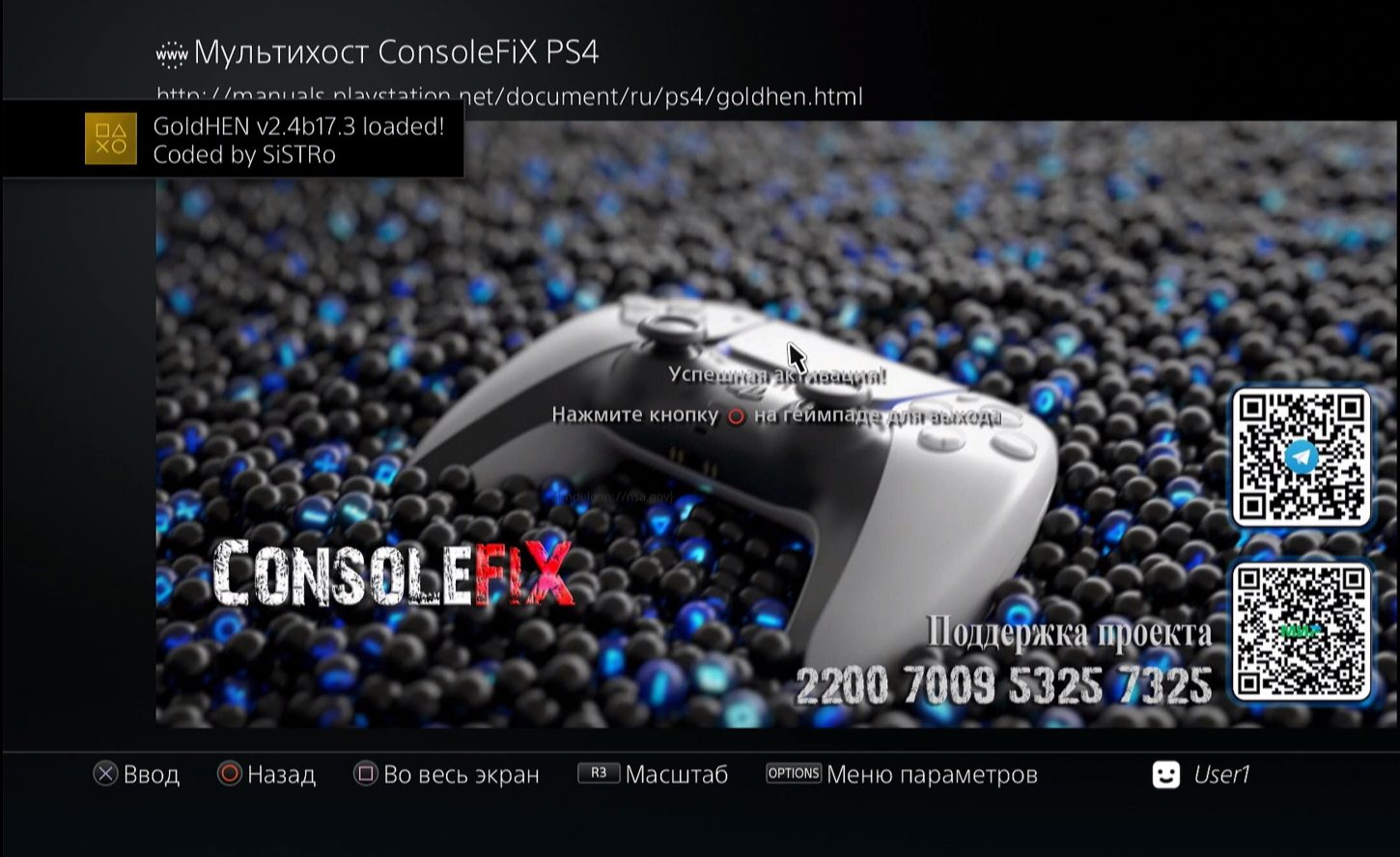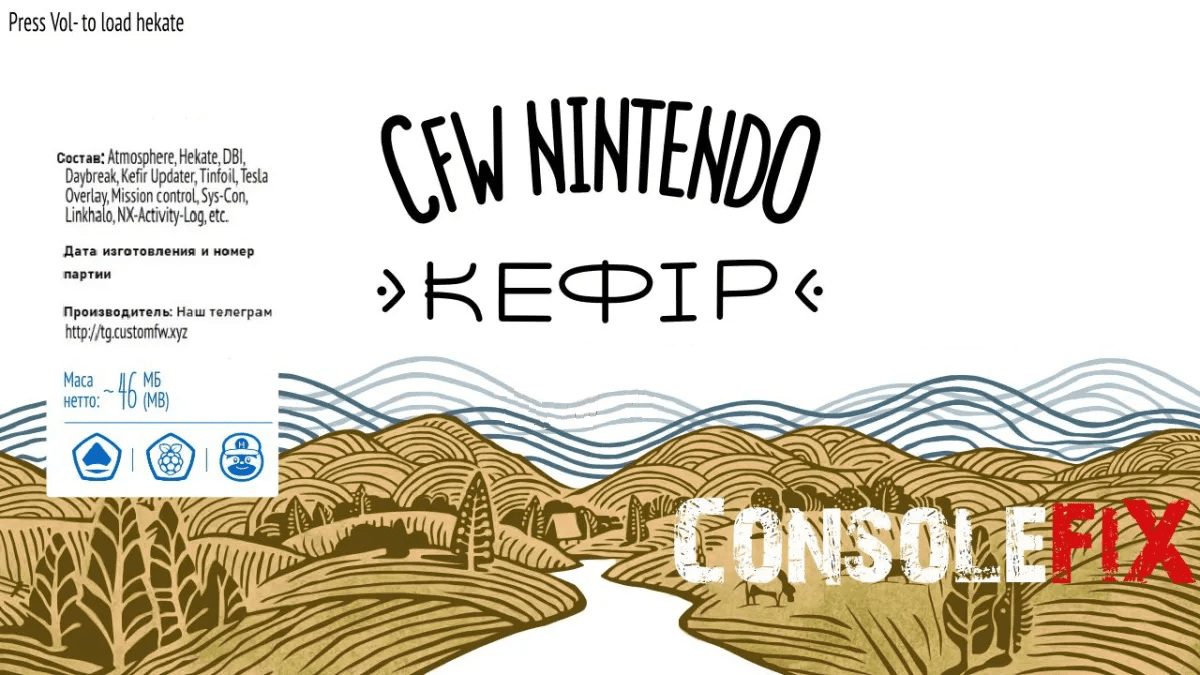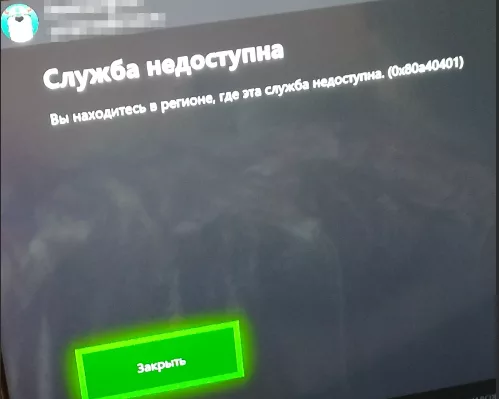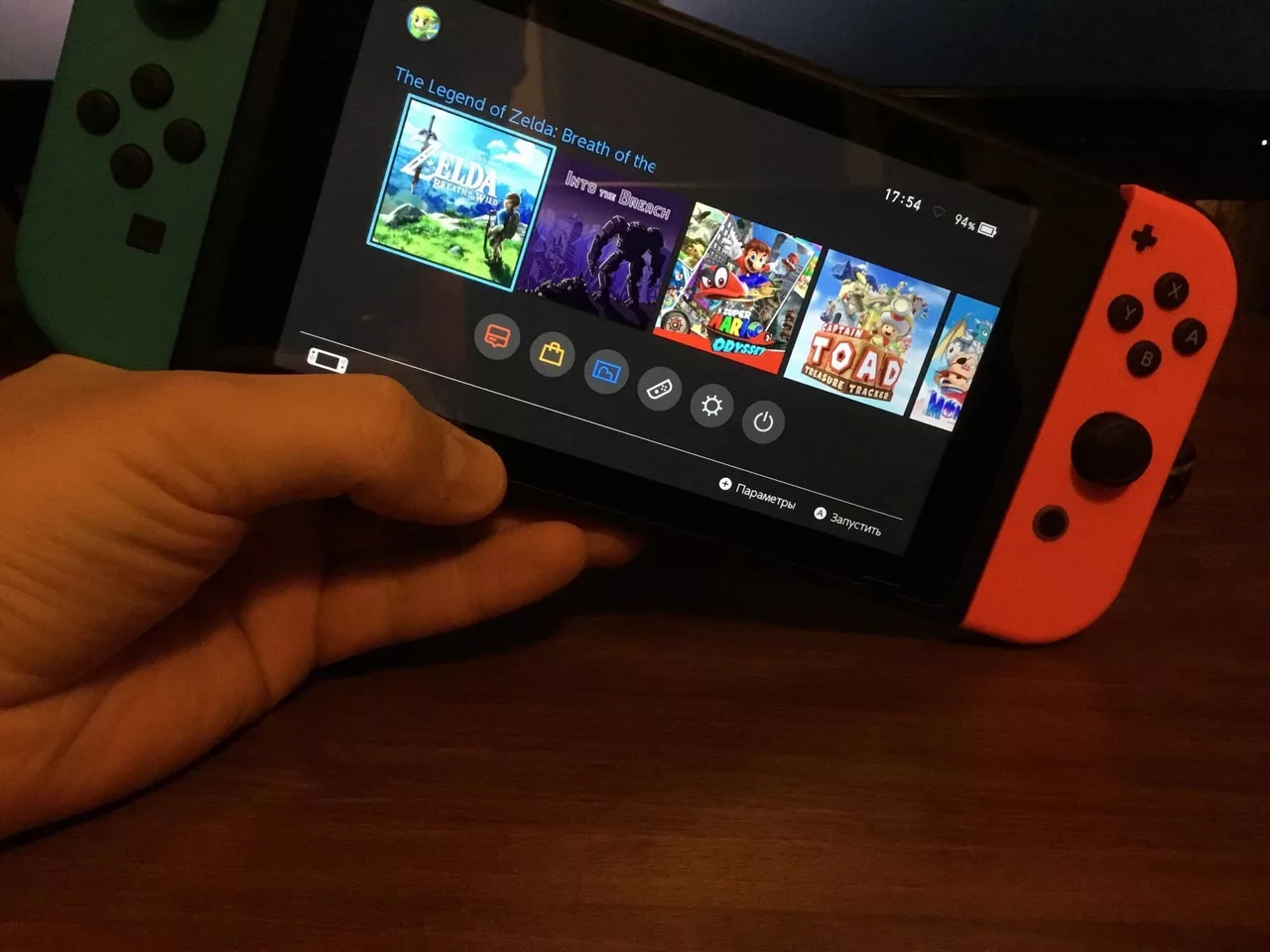Как записывать и редактировать видео из игр на Nintendo Switch
Если вы только что побили сложного боса, и теперь хотите показать своим друзьям какой вы крутой, то вы можете сохранить последние 30 секунд игры и поделиться этим достижением! Любой владелец Nintendo Switch может записывать короткие видео ролики длительностью 30 секунд, редактировать их и делиться ими.
Обратите внимание, что для того, чтобы эта возможность у вас работала вам необходимо обновить программное обеспечение приставки до версии 4.0.0 или выше.
Какие игры поддерживают возможность записи игры?
На данный момент не все игры вышедшие на Nintendo Switch поддерживают возможность записи игрового процесса. Так же игры в которых данная поддержка добавлена возможно потребуют обновления. Вот список игр и их версий которые на данный момент поддерживают эту возможность:
- Legend of Zelda: Breath of the Wild (версия 1.3.0 и более поздние)
- Mario Kart 8 Deluxe (версия 1.3.0 и более поздние)
- ARMS (версия 3.1.0 и более поздние)
- Splatoon 2 (версия 1.2.0 и более поздние)
Больше игр получат эту возможность в будующем.
Как записывать видео на Nintendo Switch
Для записи видео используется та же кнопка, что используется для создания скриншота игры — кнопка «Захват». Для того, чтобы записать видео нажмите кнопку «Захват» и удерживайте её, пока не увидите уведомление о том, что видео успешно сохранено в левом верхнем углу. После этого в галерее вы найдёете видео в котором будут записаны последние 30 секунд игрового процесса. Видео можно отредактировать, поделиться им в Facebook или Twitter и скопировать его на Micro SD карту.
Как фильтровать файлы в альбомы
Теперь, когда у вас в альбоме несколько видов файлов, вы вероятно захотите их отфильтровать чтобы найти нужное.
- Выберите «Альбом» на главном экране Nintendo Switch.
- Выберите «Фильтры» или нажмите кнопку Y на контроллере.
- Выберите по какому критерию хотите отфильтровать:
- Только скриншоты;
- Только видео;
- Внутренняя память;
- MicroSD карта;
- Файлы из определенной игры;
- Другое (например, скриншоты системы)
Чтобы сбросить фильтры выберите соответствующий пункт меню, или нажмите кнопку B на контроллере.
Как отредактировать записанное видео на Nintendo Switch
Вы не сможете сделать забавный мем из своего видео, но вы сможете обрезать лишние из него.
- Выберите «Альбом» на главном экране Nintendo Switch.
- Выберите видео, которое вы хотите отредактировать.
- Выберите «Редактировать» или нажмите кнопку A на контроллере.
- Выберите «Обрезать».
- Используя ползунки выберите где вы хотите чтобы видео начиналось. Это можно сделать левым стиком вашего контроллера, либо используя тачскрин.
- Нажмите «Далее» или кнопку A на контроллере.
- Используя ползунок выберите где вы хотите, чтобы видео заканчивалось. Это можно сделать правым стиком вашего контроллера, либо используя тачскрин.
- Нажмите «Далее» или кнопку A на контроллере.
- Если вы довольны получившимся результатом, то выберите Сохранить или нажмите кнопку А на контроллере. Если вы хотите что-то изменить, выберите «Назад» или нажмите кнопку B.
После того, как видео отредактировано, вы можете скопировать его с MicroSD карты, или поделиться им в Facebook и Twitter.
Если 30 секунд недостаточно
Если 30 секундных роликов вам недостаточно, то возможность вам стоит обратить внимание на платы видео захвата. Они позволят сохранять видео практически любой длительности на компьютер, и даже осуществлять стриминг игр в такие сервисы как Twitch или YouTube Gaming.